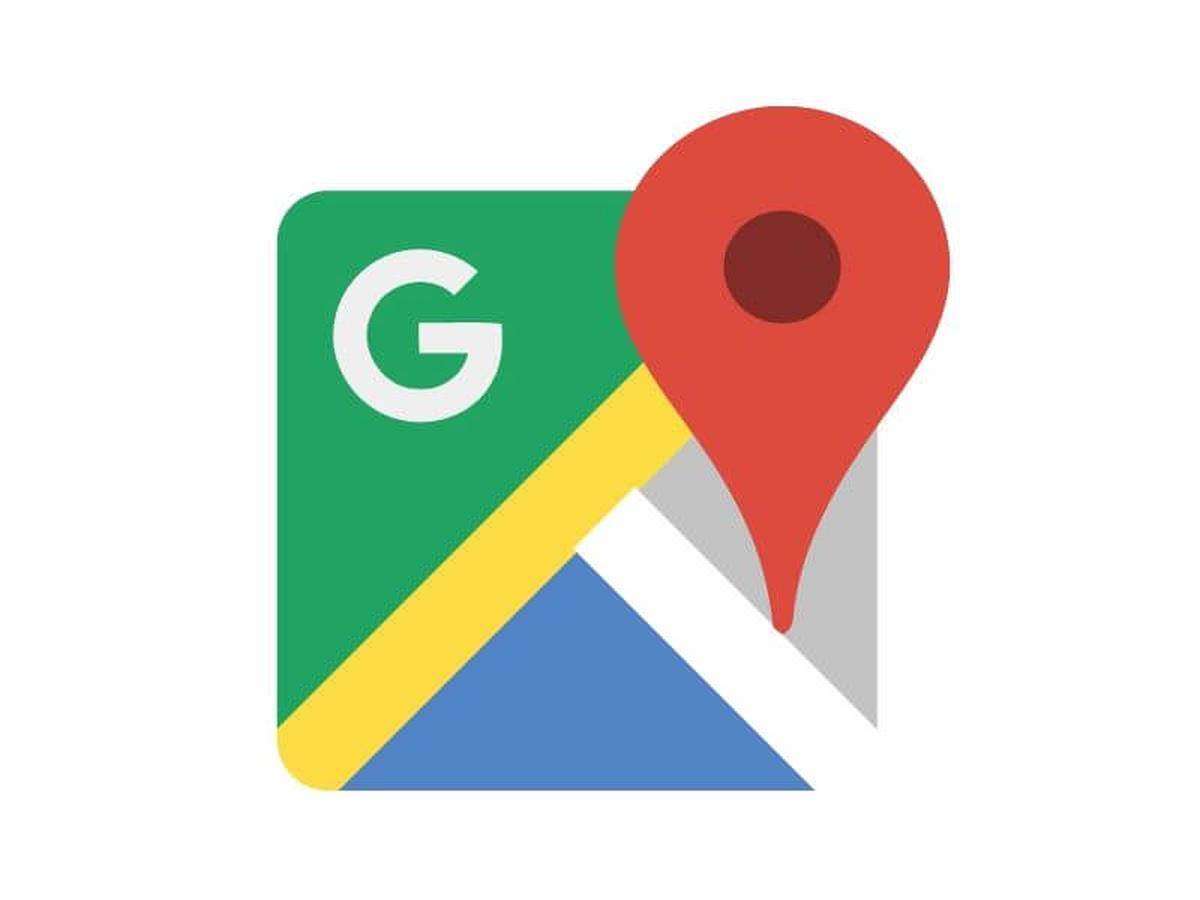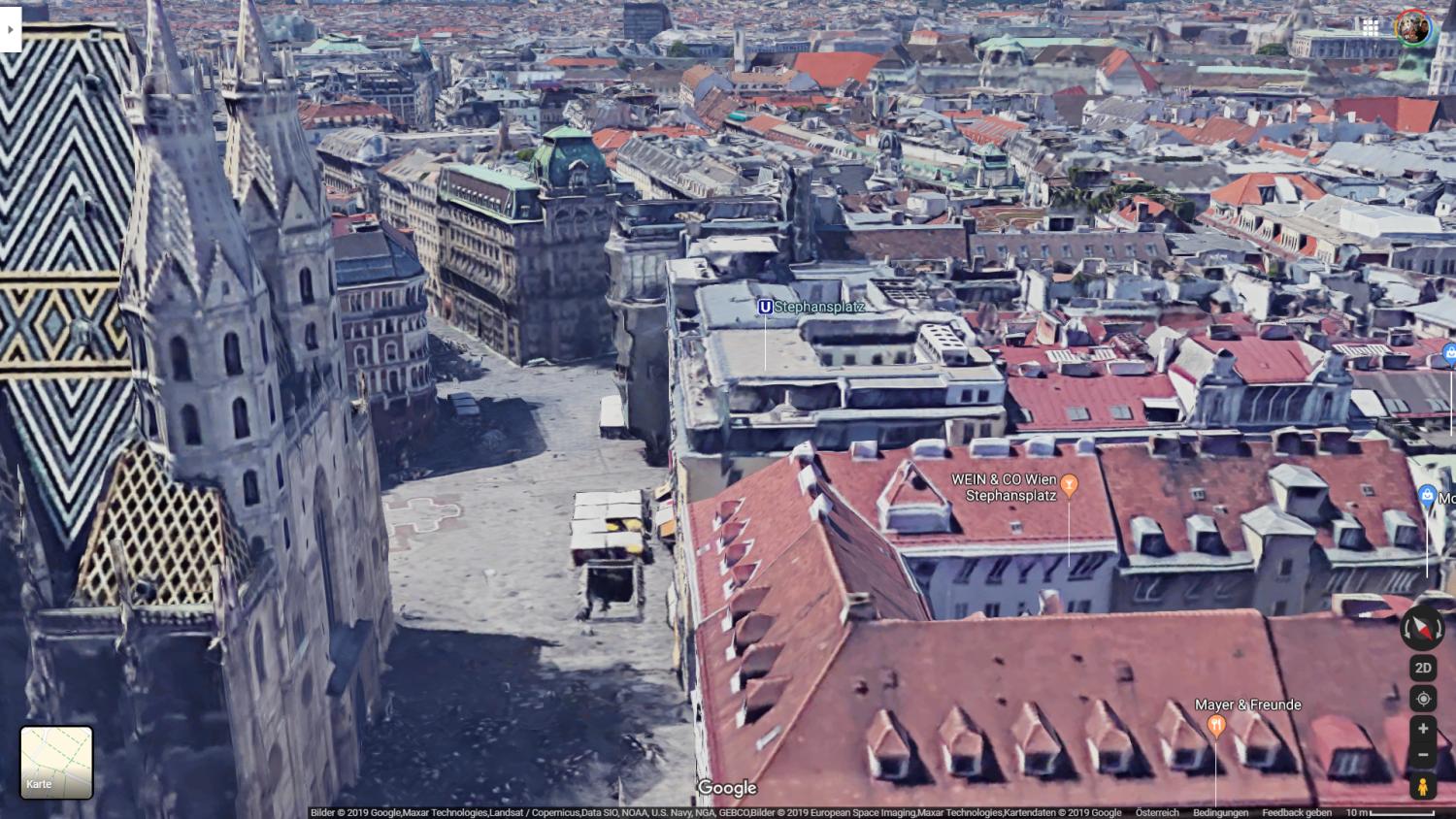Mit Google Maps lassen sich sehr leicht neue Orte entdecken und über die vielen Zusatzmöglichkeiten der Kartenplattform auch schnell ein erster Eindruck von der Umgebung verschaffen. Insbesondere die visuellen Angebote der Satellitenfotos und Streetview-Aufnahmen können viele Eindrücke vermitteln – vor allem dann, wenn man es richtig nutzt. Über die 3D-Funktion kann man auf dem Desktop im wahrsten Sinne des Wortes in jede Stadt eintauchen.
Google Maps ist ein sehr praktisches Tool für jede Reise, egal ob vor der Abfahrt, während der Anwesenheit im fernen Land oder auch nur während der virtuellen Reise um die Welt. Erst vor wenigen Tagen wurde der Google Übersetzer in Google Maps integriert und bietet dort das Vorlesen von Ortsnamen in Landessprache an. Aber auch mit den klassischen Funktionen lässt sich sehr viel anstellen, allerdings scheint die 3D-Funktion nur wenigen Nutzern bekannt zu sein.
Google Maps: Die Local Guides rücken weiter in den Mittelpunkt und werden zu virtuellen Reiseführern
Vor wenigen Tagen haben wir euch gezeigt, wie sich die Google Maps-Oberfläche auf dem Smartphone schwenken und drehen lässt, sodass ihr noch mehr entdecken könnt. Das funktioniert aber nicht nur auf dem Smartphone, sondern natürlich auch im Desktopbrowser – und dort sogar deutlich besser. Auf dem Desktop lässt sich nicht nur die Karte schwenken und kippen, sondern die 3D-Gebäude, für die auf dem Smartphone Google Earth notwendig ist, sind gleich mit enthalten.
Während ihr auf dem Smartphone zwei Finger benötigt, ist auf dem Desktop die STRG oder SHIFT-Taste (beide erfüllen die gleiche Funktion) euer Freund. Haltet einfach eine der beiden Tasten gedrückt und schon wird vom reinen Verschieben der Karte zum Schwenken der Karte gewechselt.
- Karte zoomen: Doppelklick auf die Karte oder einfach eine Scrollbewegung mit dem Touchpad oder der Maus ausführen – funktioniert natürlich in beide Richtungen
- Karte neigen / kippen: Haltet die STRG oder SHIFT-Taste gedrückt und zieht mit gedrückter Maustaste (oder Touchpad) den Cursor nach oben oder unten
- Karte schwenken / drehen: Haltet die STRG oder SHIFT-Taste gedrückt und zieht mit gedrückter Maustaste (oder Touchpad) den Cursor nach links oder rechts
Die Bewegungen lassen sich natürlich auch miteinander kombinieren, sodass ihr euch relativ frei bewegen könnt – mit etwas Übung funktioniert das sehr gut und macht umso mehr Spaß.
Die 3D-Ansicht zeigt euch nun an vielen Stellen der Karte (nicht überall) bekannte Landschaftsformen, sodass sich Erhebungen, Berge, Täler, Flüsse und andere Dinge sehr gut sehen lassen. Besonders beeindruckend ist das, wenn ihr sehr weit nach unten schwenkt und fast schon Horizontal über den Boden blickt, denn dann könnt ihr virtuell Kilometerweit sein. Wer es gerne etwas belebter hat, der sollte das Gleiche in einer größeren Stadt probieren.
In vielen größeren Städten gibt es 3D-Gebäude, die auf der Karte platziert und die euch die Möglichkeit geben, durch die Straßen dieser Stadt zu schweben bzw. mit etwas Geschick und Geschwindigkeit auch zu fliegen. Diese 3D-Gebäude werden von den Google Maps-Algorithmen anhand bekannter Daten wie den Satellitenbildern, Luftaufnahmen und zum Teil auch durch die Vermessungen und Fotos der Streetview-Fahrzeuge generiert und sind – wenn man das weiß – wirklich beeindruckend. Schaut euch nur mal Dome, Kathedralen oder anderen sehr markante Gebäude an, denn in vielen Fällen sind sie sehr detailliert und stehen einem echten 3D-Modell in kaum etwas nach.
Und wer dann noch immer nicht genug hat und tatsächlich um die Welt fliegen möchte, probiert einfach mal Google Earth aus.
Siehe auch
» Google Maps: Die Local Guides rücken weiter in den Mittelpunkt und werden zu virtuellen Reiseführern
» Google Maps: So lassen sich die 3D-Gebäude ausblenden – endlich mehr Übersicht & Performance
» Google Maps: Die Sprachbarriere fällt – Google Maps integriert den Übersetzer von Google Translate